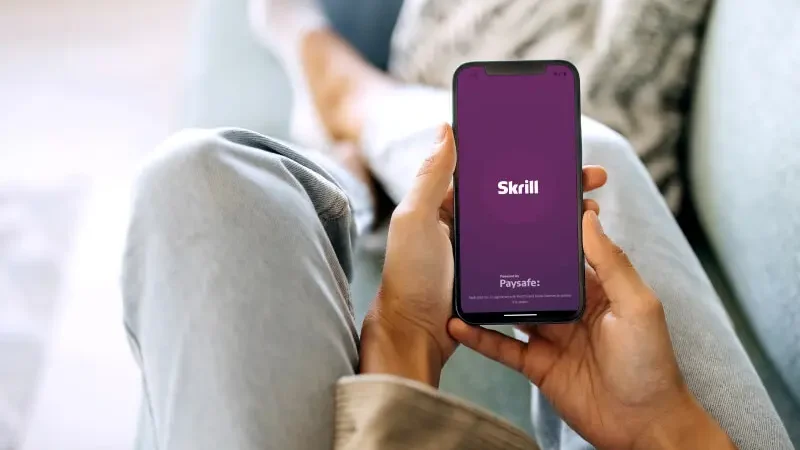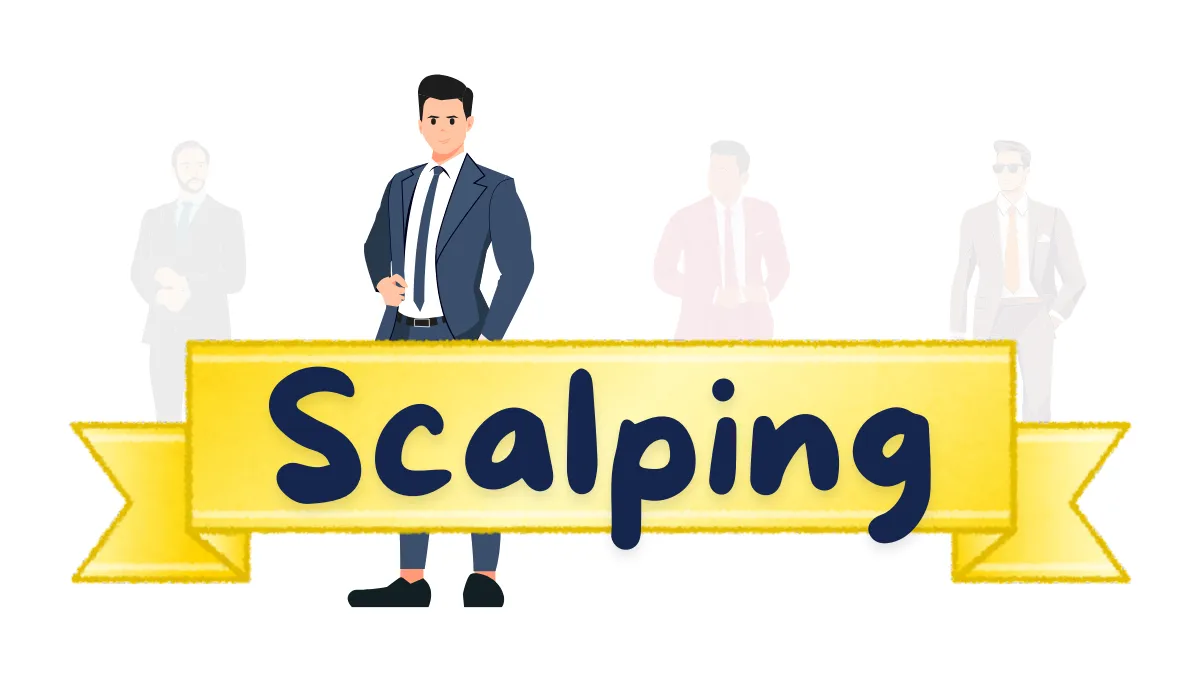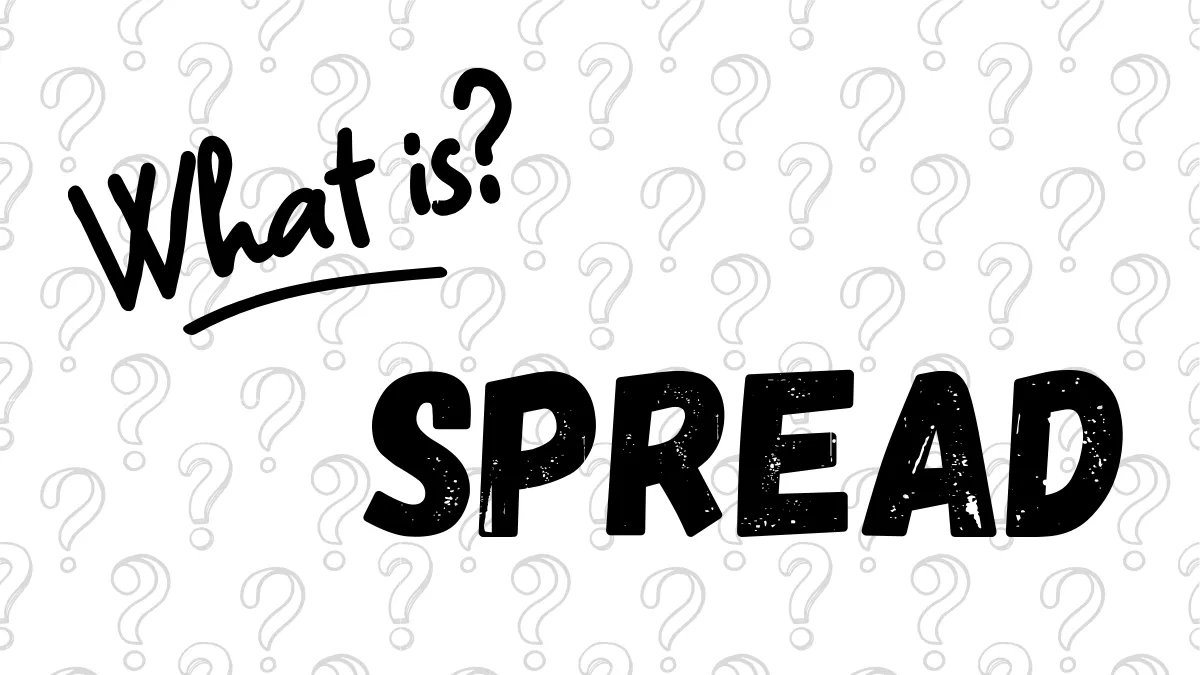Cum să începeți să utilizați MT5 Consultant Expert (EA) ?
Probabil ați auzit că Consultant Expert (EA) poate ajuta la tranzacționarea automată, dar pentru începători, primul pas este adesea cel mai dificil: „Cum să începem de fapt?”Nu vă faceți griji, acest articol vă va învăța, pas cu pas, cum să instalați și să porniți primul dvs. EA pe platforma de tranzacționare populară MetaTrader 5 (MT5).
Pasul 1: Obțineți fișierul EA
În primul rând, trebuie să aveți fișierul programului EA. Îl puteți descărca de pe piața MQL5, site-uri de dezvoltare EA sau forumuri Forex.După descărcare, de obicei veți primi următoarele fișiere:
.ex5fișier: fișier compilat care poate fi rulat direct în MT5..mq5fișier: cod sursă, care poate fi modificat.
.zip comprimat, vă rugăm să-l decomprimați mai întâi.
Pasul 2: Puneți fișierul EA în folderul MT5
- Deschideți platforma MT5.
- Faceți clic pe meniul „File” (Fișier) din colțul stânga sus.
- Selectați „Open Data Folder” (Deschide folderul de date).
- Intrați în folderul
MQL5. - Apoi intrați în folderul
Experts. - Lipiți fișierul
.ex5sau.mq5în acest folder. - Reporniti MT5 sau faceți clic dreapta în Navigator și selectați „Refresh” (Reîmprospătare).

Pasul 3: Adăugați EA pe grafic
- Deschideți „Navigator” în partea stângă a MT5 (puteți apăsa
Ctrl+Npentru a-l deschide). - Extindeți „Expert Advisors” și găsiți EA pe care tocmai l-ați adăugat.
- Alegeți un grafic pentru un instrument valutar (de exemplu EUR/USD).
- Trageți EA pe grafic.

Pasul 4: Configurați opțiunile de bază ale EA
După ce adăugați EA pe grafic, va apărea o fereastră de setări. Vă rugăm să acordați atenție următoarelor:- Fila „Common”:
- Bifați „Allow Algo Trading” (Permite tranzacționarea algoritmică), altfel EA nu va putea executa tranzacții.
- Dacă aveți nevoie de funcționalitate DLL, în bara de instrumente selectați „Tools” > „Options”, apoi în „Expert Advisors” bifați „Allow DLL imports” (Permite importul DLL).


- Fila „Inputs”:
- Puteți ajusta parametri de tranzacționare precum mărimea lotului, stop loss, take profit etc.
- Dacă nu sunteți familiarizat, puteți folosi valorile implicite sau consultați documentația EA.

- După ce ați terminat setările, faceți clic pe „OK”.
Pasul 5: Activați funcția de tranzacționare automată în MT5
- Găsiți butonul „Algo Trading” (Tranzacționare algoritmică) în bara de instrumente.
- Faceți clic pentru a activa (va deveni verde cu simbolul de redare).

Pasul 6: Verificați dacă EA funcționează
Dacă setările sunt corecte, în colțul din dreapta sus al graficului ar trebui să apară numele EA și o pictogramă, ceea ce indică faptul că EA este activat corect.Dacă nu apare, reveniți și verificați dacă setările anterioare sunt corecte.
Pasul 7: 【Obligatoriu pentru începători!】 Exersați mai întâi pe Cont demo!
Aceasta este foarte important!- Nu tranzacționați imediat cu bani reali.
- Deschideți un Cont demo pentru testare.
- Observați performanța și riscurile EA timp de câteva săptămâni în Cont demo.
Cum să opriți EA?
- Opriți un singur EA: Faceți clic dreapta pe grafic → „Expert List” → eliminați, sau închideți direct graficul respectiv.
- Opriți toate EA: Faceți clic pe butonul „Algo Trading” din bara de instrumente pentru a-l face roșu.
- Atenție: Oprirea EA nu va închide automat pozițiile deschise, vă rugăm să le gestionați manual.
Urmând acești pași, veți putea începe cu succes să utilizați Consultant Expert (EA) în MT5.
Amintiți-vă, testarea răbdătoare și înțelegerea strategiei sunt primul pas pentru a construi o tranzacționare stabilă!
Salut, suntem echipa de cercetare Mr.Forex
Tranzacționarea necesită nu doar mentalitatea potrivită, ci și instrumente utile și perspective.Aici ne concentrăm pe Recenzii Brokeri Globali, Configurarea Sistemelor de Tranzacționare (MT4 / MT5, EA, VPS) și Bazele Forex.
Te învățăm personal să stăpânești "Manualul de Utilizare" al piețelor financiare, construind un mediu de tranzacționare profesional de la zero.
Dacă vrei să treci de la teorie la practică:
- Ajută la distribuirea acestui articol, pentru ca mai mulți traderi să vadă adevărul.
- Citește mai multe articole despre Teste Brokeri și Educație Forex.